Перед тем, как начать пользоваться новым ноутбуком, убедитесь, что он правильно настроен – безопасность и программное обеспечение для удовлетворения ваших потребностей.
Если вам пришлось заменить свой старый ноутбук, на новую модель, то не поленитесь выполнить несколько шагов, чтобы добиться готовности к использованию.
Сделайте свою собственную учетную запись
Первое, что обычно нужно сделать, когда я купите новый ноутбук, это создать свою собственную учетную запись (если кроме вас пользоваться им будет кто-то еще).
Каждый производитель загружает все последние версии драйверов на свой веб-сайт. Если при покупке диска с ними не было, то скачайте их и запишите на DVD, так чтобы иметь в будущем всегда под рукой.
Список ваших приложений
Следующее, что я рекомендую сделать, это провести инвентаризацию приложений на вашем ноутбуке.
Начните с выяснения, есть ли какие-либо установленные приложения которые вам будут нужны.
Если новый ноутбук будет работать под управлением другой операционной системы, выполните проверку совместимости с теми, что были на старом.
Первый запуск и начальная настройка нового ноутбука Dell. Какие программы ставить на новый ноут комп
Вы могли бы даже использовать эту возможность для обновления до новых версии ваших приложений. В любом случае, инвентаризации приложений имеет важное значения.
Определите, как вы будете переносить все данные с вашего старого ноутбука
Если предположить, что ваш старый ноутбук содержит данные, вам необходимо придумать план переноса его на новую машину.
Если вы работаете в среде Windows, то можете использовать параметров Мастер переноса файлов для переноса данных.
Независимо от используемого метода, главное, чтобы знать, что данные должны быть перемещены и иметь план для перемещения.
Не торопитесь, чтобы документировать ваши старые настройки конфигурации
Еще один шаг включает документирование всех параметров конфигурации. Конечно, для этого есть утилиты, которые передадут большинство ваших настроек конфигурации от одного ноутбука на другой.
Но записи параметров конфигурации важны потому, что ваша документация может выступать в качестве контрольного списка, чтобы убедиться, что новый ноутбук настроен правильно.
Пустой жесткий диск
Много людей не согласны, но я начинаю с чистого листа (жесткого диска) на новом ноутбуке. Есть несколько причин, почему я делаю это.
Во-первых, большинство производителей загружают в ноутбуки жесткие диски со всеми видами нежелательных программ.
Легче просто взять пустой жесткий диск и начать с нуля, чем пытаться вручную удалять каждый кусок нежелательного программного обеспечения.
Во-вторых, производители, как правило создают раздел восстановления, содержащий все файлы, необходимые для восстановления системы к заводским настройкам.
При пустом жестком диске, вы получаете возможность переделать систему, вы можете использовать пространства, который ранее было заперто в раздела восстановления.
Установите все доступные обновления
Это один из видов разумеется, но как только вы установили операционную систему и все необходимые приложения на вашем новом ноутбуке, важно установить все доступные обновления программного обеспечения.
Ищите любые сюрпризы
После того, как у меня есть новый ноутбук, все настроено и готово к работе, я использую его в большой степени в течение недели или двух.
Я делаю это потому, что хочу найти любые проблемы или отсутствующее программное обеспечение, прежде чем начну использовать когда путешествую.
В конце концов, если проблема появляется, когда вы находитесь в дороге, это сделать может быть трудно.
Используя новый ноутбук в течение продолжительного периода времени до путешествия с ним это будет гарантировать, что все функционирует должным образом и что не будет никаких сюрпризов за пределами офиса.
Активация Windows
Хорошо, я знаю, что это звучит глупо, но чтобы активировать Windows важно. Я однажды обжегся, не активируя Windows.
Мне довелось путешествовать в чужой стране, когда мой испытательный срок истек. Я был заблокирован и не мог получить доступ к интернету для активации Windows.
Что еще хуже, у меня не было доступа к телефону, чтобы осуществлять телефонные активации.
По сути, я застрял без ноутбука в течение всего срока моей поездки. С тех пор этого инцидента, я всегда делаю активацию Windows, как только я уверен, что все на ноутбуке работает нормально.
Произвести полную проверку безопасности
Как только все будет запущено и работает, выполните полную проверку безопасности на ноутбуке.
Если вы выполнили чистую установку, вполне вероятно, что у вас не будет никаких проблем с вредоносными программами. Однако, это далеко не гарантия, поэтому сканирование безопасности имеет важное значение.
Чтобы дать Вам более конкретный пример того, что я говорю, я недавно купил микроскоп USB для проекта. Микроскоп был довольно высокого класса и пришел от известного производителя. Тем не менее, диск с драйверами, что поставляется с завода был с вирусом.
Это не страшное дело антивирусное программное обеспечение поймало его сразу же. Но представьте себе, что бы случилось если бы я установил драйвер микроскопа в составе первоначальной настройки. Вирус, возможно, пошел незамеченным, пока не было бы запущено первоначальное сканирование безопасности.
Защитите свой старый ноутбук
Последний шаг в процессе является обеспечение вашего старого ноутбука. Это может означать разные вещи в зависимости от того, что вы планируете делать с ним.
Иногда можно пожертвовать свои старые компьютеры на благотворительность. Но если это делать, то всегда удаляйте все данные с жестких дисков и замените их совершенно новыми.
Таким образом, будете абсолютно уверены, что никакие данные не будут восстановлены из вашего старого ноутбука. Успехов.
2 Комментариев к “10 вещей которые нужно сделать на новом ноутбуке для Windows”
ноутбук не сложнее смартфона. Вобще вы автора забыли сказать что учиться человек должен сам. Пробывать нажимать запоминать это как таблица умножения. Вам же телефоны никто не показывает взяли и все . Главное запоминать комбинации где что расположено иначе никак. Я так учился а иначе негде и некогда было.
Включил и как баран не пойму . Хоть плачь . Но начал нажимать запоминать и дело пошло. Ноутбук тоже тяжелый не меньше п к. Мой совет новичку каким я был я вобще компа не знал. Посидеть несколько дней не отходя и вы поймете. Ребята это легко там тяжелого ничего нет. Немного тяжелее смартфона.
Всем удачи в освоении и главное все получится.
Аноним :
Вот так вот я сейчас и сижу возле нового ноутбука, прочитала на старом компьютере, как что делать и ничего не поняла с жесткими дисками, придется вызывать мастера
Источник: vsesam.org
Как запустить новый ноутбук

Первый запуск ноутбука, вне зависимости от его производителя или модели, по сути аналогичен. Единственный существенный момент – установлена ли операционная система на ноутбук. В большинстве случаев при покупке в магазине “операционка” уже стоит на ноутбуке и включена в его стоимость. Но есть вариант сэкономить на ней. Рассмотрим оба варианта.
При первом запуске в ноутбук должен быть вставлен аккумулятор. Подключаем блок питания, сначала вставляем штекер в ноутбук, потом вилку – в розетку. Необходимо зарядить аккумулятор полностью. После чего отключаем блок питания от сети и от ноутбука и работаем на ноутбуке в автономном режиме, пока он не разрядится окончательно. Таким образом калибруется батарея.

Если операционная система не установлена, нужно заранее позаботиться о приобретении дистрибутивов ОС на диске или флешке. Включаем ноутбук, ждем, пока загрузится DOS либо LINUX, затем вставляем внешний носитель установочной информации, перезагружаем и заходим в BIOS, на закладке Boot выбираем CD-диск или флешку, сохраняем настройки, перезагружаем. Дальше просто нужно следовать инструкции, в итоге на ноутбук установится, например, Windows.

Теперь переходим к тому этапу, когда операционная система установлена на ноутбук. При включении система попросит ввести свое имя, имя ноутбука, выбрать язык и прочие основные параметры работы на ноутбуке. Ключ активации обычно хранится в файле Key на установочном диске, либо, если ОС входит в комплект ноута, распечатан на наклейке, прикрепленной к нему. Желательно, чтобы все время установки ноутбук был запитан от сети.
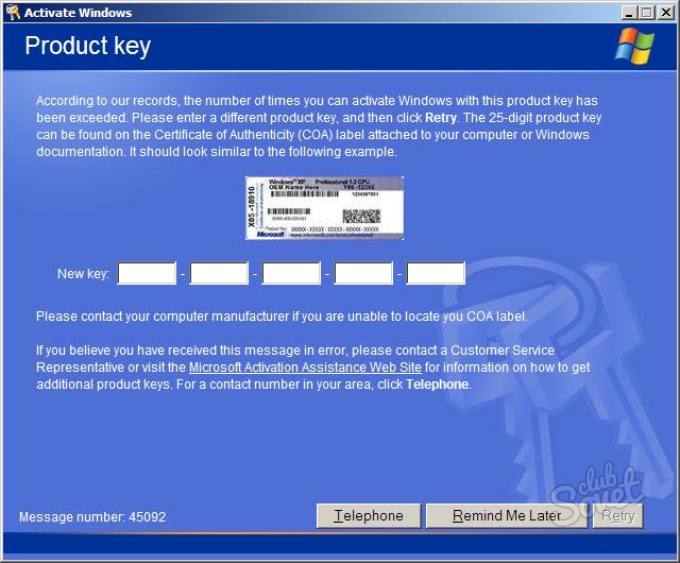
Далее в течение 15-30 минут будут устанавливаться драйвера и фирменные утилиты. По окончании ноутбук перезагрузится.
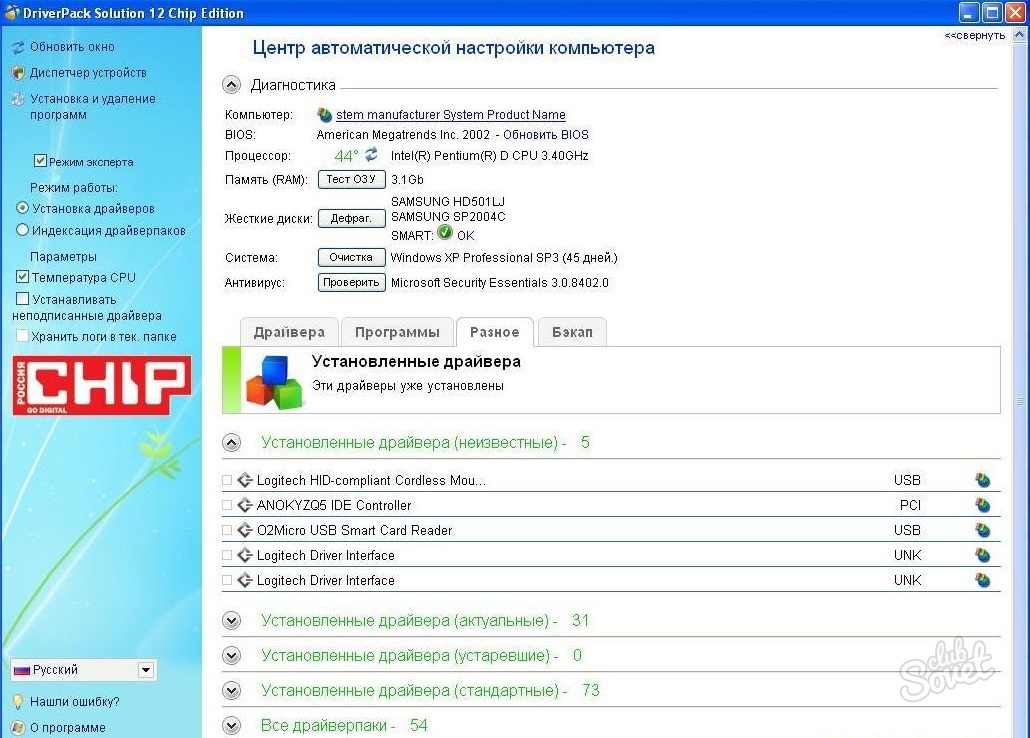
Некоторые фирмы включают в комплект ноутбука диск для восстановления системы – стоит заметить, очень полезная вещь. Если такого диска нет, его можно создать самостоятельно, причем чем раньше – тем лучше. Через “Пуск” находим фирменную папку, в ней запускаем утилиту Recovery Manager. Там есть возможность “Записать диск”/”Burn Disk”, прежде чем это сделать, нужно запастись тремя DVD-дисками, два понадобится, чтобы записать стандартные заводские настройки, третий – для архива драйверов и приложений. Эти диски выручат в безвыходной ситуации, поэтому хранить их лучше в надежном месте, например, в коробке от ноутбука.
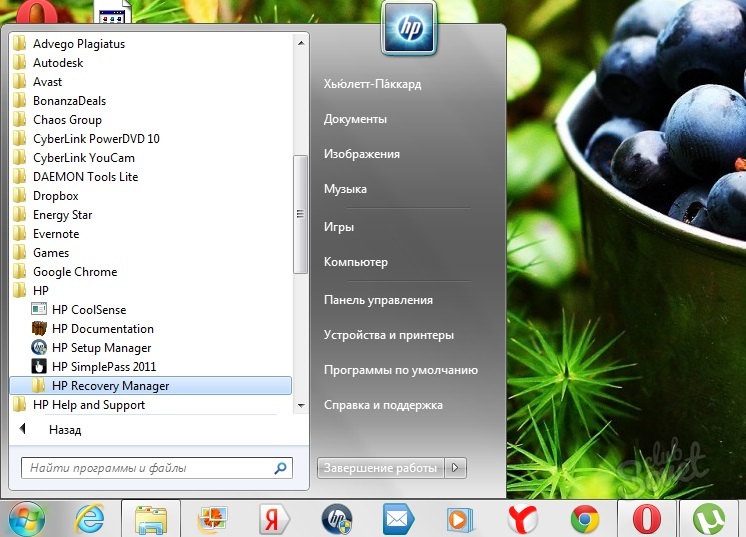
Подготовить систему ноутбука к работе, как выяснилось, абсолютно не сложно самому, вооружившись знаниями, как правильно подключать ноутбук к сети, как установить операционную систему. Основные настройки система сама предложит ввести, обращаясь к вам в удобном дружественном интерфейсе.
Поделиться советом: “Как запустить новый ноутбук”
Источник: sovetclub.ru
5 шагов, которые нужной сделать при включении нового ноутбука

Независимо от того, новичок вы в компьютерах и планшетах или какое-то время пользовались ими, когда вы начинаете с новым устройством, у вас должен быть контрольный список, с чего начать работу.
После того, как вы достанете устройство из коробки, убедитесь, что оно заряжено или подключено. Затем включите его.
Вот краткое изложение того, что вам нужно сделать, чтобы настроить свой новый ноутбук или планшет:
- Войдите с соответствующую учетную запись. Это может быть ваша учетная запись Microsoft, учетная запись Google, Яндекс или Apple ID.
- Подключитесь к сети для доступа в интернет.
- Установите необходимые приложения и программы и избавьтесь от того, что вам не нужно.
- Добавьте или загрузите ваши личные данные, включая изображения, документы, музыку, видео и т.д.
- Примите действия по защите устройства.

Ниже гораздо больше информации по каждому шагу, если вам это нужно.
Войти с соответствующей учетной записью
При первом включении нового ноутбука или планшета вам будет предложено настроить несколько параметров. Вам будет задан вопрос о том, какой язык использовать, к какой сети вы хотите подключиться и, помимо прочего, хотите ли вы включить службы определения местоположения.
Мастер проведет вас через это шаг за шагом. Во время этого процесса вам будет предложено войти с существующей учетной записью (или создать её).

Ноутбуки и планшеты на базе Windows позволяют входить в систему с локальной учетной записью. Тем не менее, вы не получите максимум от вашего устройства, если сделаете это. Вместо этого на устройствах Windows войдите в систему с учетной записью Microsoft. Это нормально, если у вас её нет, вам будет предложено создать её во время процесса установки.
Другие операционные системы имеют аналогичные требования к учетным записям. Для устройств на базе Android вам потребуется учетная запись Google. Для ноутбуков и планшетов Apple – Apple ID.
После входа в систему вы можете разрешить новому устройству синхронизировать ваши существующие данные и настройки, если эти данные существуют, или вы можете настроить устройство для работы без синхронизации. Данные, которые могут быть синхронизированы, могут включать, но не ограничиваются, учетными записями электронной почты, событиями календаря, заметками и напоминаниями, настройками программы, данными приложения и даже фоном рабочего стола или заставкой.











Настройки конфиденциальности
Чтобы система не зависала из-за периодического анализа и отправки данных, зайдите в меню «Пуск» — «Параметры» — «Конфиденциальность». Выберете вкладку «Общие». Отключите третью по счету опцию «Отправлять в Майкрософт мои сведения о написании…». После перейдите во вкладку «Рукописный ввод и ввод текста». Нажмите «Остановить обучение».
Теперь система не будет изучать ваши голосовые, текстовые и рукописные сообщения. Также отключится цифровой помощник Cortana, который пока не разговаривает на русском, но собирать информацию уже умеет.
Подключите ноутбук к сети
В процессе установки вам будет предложен список ближайших беспроводных сетей, и вам будет предложено выбрать одну из них. Важно подключиться к сети, чтобы вы могли получать обновления операционной системы, устанавливать приложения и загружать сохраненные данные (если они существуют) из облака, и лучше всего это сделать в первый же день. Для активации Windows также необходимо подключиться к Интернету.
Сеть, к которой вы подключаетесь, по крайней мере, во время этого процесса, должна быть сетью, которой вы доверяете, такая как сеть у вас дома или в офисе. Вам нужно будет ввести пароль для подключения, поэтому вам нужно найти его.
Персонализация приложений и программ
Новые компьютеры, ноутбуки и планшеты поставляются с предустановленными приложениями и программами. Эта конфигурация может точно соответствовать вашим потребностям, но, скорее всего, список нуждается в настройке.

Что стоит загрузить на новый ноутбук? Что не нужно? Вот несколько советов, как сделать это правильно:
- Получите приложения, которых вам не хватает, из официального магазина. Нажмите значок «Магазин» на панели задач. Затем найдите то, что вы хотите, и нажмите Купить и/или Установить. Получайте только те приложения, которые, как вы знаете, вы будете использовать прямо сейчас; Вы можете поэкспериментировать с другими позже.
- Получите нужные программы с сайтов производителя. Вы можете приобрести и установить программное обеспечение, например Microsoft Office, на веб-сайте www.microsoft.com и Apple iTunes с веб-сайта www.apple.com. Получите нужные вам программы, а также те, за которые вы уже заплатили.
- Избавьтесь от приложений, которые вам не нужны. В меню Пуск щелкните правой кнопкой мыши любое нежелательное приложение и нажмите Удалить. Обратите внимание на приложения, которые вы никогда не будете использовать, включая игры и сторонние медиаплееры.
- Избавьтесь от программ, которые вам не нужны. На панели управления нажмите Удалить программу. Выберите программу из списка и нажмите «Удалить». Обратите внимание на такие вещи, как Get Office, пробные версии программ, которые вы никогда не будете использовать, а также игры, в которые вы не будете играть.
Никогда не удаляйте объект, значение которого вы не понимаете. Некоторые программы необходимы для правильной работы компьютера или планшета. Например, Net Framework и драйверы устройств; другие могут пригодиться позже, например, средство устранение неполадок или приложение помощи.




Что нужно сделать после покупки нового ноутбука в первую очередь
Новый ноутбук с установленной операционной системой Windows — это чистый лист, из которого можно сделать что угодно. Дальнейшая судьба устройства, срок жизни, качество его работы зависит от первых действий пользователя. Очень важно с самого первого включения обезопасить устройство от внешних угроз и настроить его для своих нужд.
Все возможные настройки и установки Windows невозможно перечислить. Однако то, что операционную систему необходимо оптимизировать для ежедневного пользования, является чуть ли не обязательным. Некоторые процессы системы занимают оперативную память и мощность процессора. А чем больше эти девайсы работают на повышенной нагрузке, тем меньше срок их жизни. Потому очень важно отключить всё лишнее сразу же.
Однако не всё нужно отключать. Некоторые компоненты системы, наоборот, нуждаются в постоянном обновлении. Ярким примером могут стать обновления драйверов и основных компонентов системы: стандартного «Защитника» и безопасность процессора, Adobe Flash Player и многих других вещей. Технические работники магазинов при установке операционной системы не всегда устанавливают актуальную версию Windows и, как следствие, актуальность баз ставится под сомнение. Задача магазина реализовать продукцию, а дальнейшее — в руках пользователя.
Проверка операционной системы на обновления
Первое, что нужно сделать с новым ноутбуком — это проверить Windows и все компоненты системы на наличие обновлений:
- Для этого нажимаем комбинацию клавиш Win+I, затем открываем апплет «Обновление и безопасность».
Открываем ссылку «Дополнительные параметры».
Разрешаем системе обновлять все компоненты и нажимаем кнопку «Назад» (стрелка в левом верхнем углу).
Дальше просто: нажимаем кнопку «Проверить наличие обновлений» и ожидаем завершения результата.
Возможно, что в процессе апдейта ноутбук придётся несколько раз перезагружать, так как многое зависит от устарелости версии системы и компонентов безопасности. После перезапуска Windows необходимо вновь запустить процедуру проверки, чтобы удостовериться в целостности и актуальности ОС.
Проверка драйверов на актуальность
Ещё одним важным компонентом работоспособности ноутбука является наличие актуальной базы драйверов. Эти программные продукты позволяют вести «диалог» между Windows и подключёнными к материнской плате девайсами. По умолчанию практически все устройства получают базовые драйверы ещё во время установки ОС, однако эти утилиты не могут раскрыть весь потенциал видеокарты, сетевого адаптера и так далее.
Зачастую запуск проверки в «Центре обновления» проверяет все драйверы на актуальность, но, опираясь на свой опыт, могу с уверенностью сказать — эта функция порой работает криво. Потому лучше перепроверить возможность обновления вручную. Удобнее всего использовать встроенную платформу «Диспетчер устройств».
Существует несколько способов для открытия этого сервиса, самый быстрый — меню Windows:
- На клавиатуре нажимаем клавиши Win+X, а в выпавшем списке открываем «Диспетчер устройств».
Далее открываем вкладку с устройствами, кликаем правой кнопкой по строчке и выбираем пункт меню «Обновить драйвер».
Просто запускаем автоматический поиск, чтобы служба начала сканирование серверов Microsoft на предмет лучшего программного обеспечения.
Повторяем процедуру для всех девайсов из вкладок:
- «Видеоадаптеры»;
- «Контроллеры IDE»;
- «Звуковые, дисковые и видеоустройства»;
- «Сетевые адаптеры»;
Перезагружаем ПК, если какие-либо драйверы будут установлены.
Установка антивирусной защиты и проверка на вирусы
Одновременно с установкой обновлений необходимо ещё установить хотя б одну антивирусную программу. Windows уже имеет встроенный «Защитник», однако эта программа имеет ряд недостатков по сравнению с аналогами. В основном недостатки касаются потребляет слишком много ресурсов оперативной памяти и процессора, особенно во время сканирования системы.
Сканирование систем всеми антивирусами проходит примерно в одном ключе:
- После установки иконка приложения будет находиться в «Панели значков». Открываем антивирусную программу, а в ней переходим в апплет «Защита от вирусов и угроз».
Далее открываем «Параметры сканирования».
Делаем выбор «Полного сканирования» и нажимаем кнопку «Выполнить сканирование сейчас».
В случае же, когда стандартная антивирусная программа вам не подходит, есть возможность заменить её, просто установив другой защитник. Сейчас рынок переполнен качественными бесплатными программами, они почти так же хороши, как и платные аналоги. Для повседневного использования я рекомендую одну программу из списка на выбор:
- AVG AntiVirus Free;
- Avira Free Security Suite;
- Bitdefender Antivirus Free Edition;
- Comodo Internet Security;
- Avast Free Antivirus;
- Kaspersky Free.
Настройка параметров системы
«Параметры» — это новая особая среда управления Windows. Эта платформа призвана постепенно вытеснить устаревший интерфейс «Панели управления» и с каждым новым обновлением перенимает всё больше функций. Уже сейчас можно написать небольшую книгу по установкам, что можно изменять в «Параметрах» Windows. Однако основные, которые касаются пользователя в плане первоначальной настройки, — это «Персонализация», «Время и язык» и некоторые вкладки апплета «Система».
«Персонализация» — это важный элемент настройки операционной системы. В данной среде можно настроить внешний вид Windows по своему вкусу или воспользоваться готовым вариантом отображения. Если открыть апплет, можно заметить несколько вкладок, каждая из которых отвечает за настройку определённого элемента системы:
- «Фон» — позволяет настроить основное изображение рабочего стола, а также характер его отображения. Тут можно задать установку, что позволит системе изменять картинку через определённый промежуток времени;
вкладка «Цвета» — позволяет «разукрасить» разные панели системы, включая «Панель задач», заголовки окон и некоторые другие. Также можно выбрать светлую или тёмную тему оформления;
«Экран блокировки» помогает настроить приветствие системы: можно задать фон на выбор, а также включить уведомления системы от некоторых программ; во вкладках «Темы» и «Шрифты» система позволяет выбрать готовые темы оформления (фон, цвет) и заменить стандартный шрифт более экстравагантным; «Пуск» и «Панель задач» позволяет настроить отображение некоторых элементов интерфейса, а также задать им оформление.
Установка правильного времени — важное действие, так как от этого параметра зависит отображение большинства сайтов интернета:
- Чтобы правильно задать дату и часовой пояс, открываем соответствующий апплет.
- Отключаем тумблеры автоматической установки, после чего задаём правильный часовой пояс и нажимаем кнопку «Изменить».
Добавьте личные данные
К персональным данным относятся документы, фотографии, музыка, видео, презентации и многое другое, и большую часть времени вы хотите, чтобы эти данные были доступны вам с вашего нового компьютера или планшета.
То, как вы делаете данные доступными, зависит от того, где они хранятся прямо сейчас:
- Если данные находятся на другом компьютере, попробуйте скопировать то, что вы хотите, на USB-накопитель или диск резервного копирования, а затем используйте это устройство для копирования данных на новое устройство.
- Если данные находятся в OneDrive, Google Диске, Dropbox или другом онлайн-хранилище, сделайте всё, что нужно для синхронизации этих данных с вашим новым компьютером. Если вы вошли на свое новое устройство Windows 10 с учетной записью Microsoft, просто нажмите OneDrive в проводнике, чтобы начать работу.
- Если необходимые данные хранятся в файле резервной копии с другого устройства, запустите программу восстановления на компьютере с Windows 10, чтобы восстановить его.
Включение восстановления системы Windows 10
Хорошей идеей будет убедиться, что у вас установлена точка восстановления, на случай непредвиденных ситуаций с системой.
Чтобы создать точку восстановления откройте окно Свойства системы и в левой его части нажмите «Защита системы». В открывшемся окне выберите основной системный диск (обычно диск C:) и нажмите кнопку «Настроить…».

Установите переключатель на «Включить защиту системы», если она отключена. Затем выберите максимальный размер памяти, выделяемый для точек восстановления. Рекомендуется от 2 до 5%. В зависимости от размера диска.

Обеспечьте защиту устройства
По мере того, как вы продолжаете использовать своё новое устройство, возможно, персонализировав меню «Пуск», изменив фон рабочего стола и т.д., вы начнете видеть подсказки, предлагающие выполнить определенные действия. Попробуйте разрешить эти запросы как можно скорее.
Вот что нужно делать на ноутбуке или планшете:
- Включите Защитник Windows и Брандмауэр для защиты от вредоносных программ и вирусов.
- Зарядите батарею, когда на экране появится сообщение о низком уровне заряда.
- Настройте план резервного копирования для защиты данных в случае сбоя компьютера.
- Обновите программное обеспечение, такое как Microsoft Office или Adobe Reader, чтобы обеспечить бесперебойную работу приложений.
- Обновите приложения, чтобы идти в ногу с новыми функциями.
- Сохраните пароли в менеджере для простоты использования и их защиты.
- Настройте функцию поиска устройства, чтобы вы могли найти его, если оно пропало.
- Выполните различные задачи безопасности и обслуживания, чтобы сохранить компьютер «здоровым».
Проверить наличие обновлений
На персональном компьютере с виндовс, вы можете легко проверить наличие обновлений, нажав на меню «пуск» и набрав «центр обновления Windows» в поле поиска, которое появляется в самом низу.
Вы должны скачать все необходимые обновления для вашего устройства, чтобы он был менее уязвим от различных угроз безопасности.
Также подключите дополнительные устройств к ноутбуку, который будете использовать в будущем. Это позволит обновить драйверы, которые будут подключаться к нему позже.
Источник: geshtv.ru